程序编辑器
- 01 Nov 2024
- 打印
- PDF
程序编辑器
- 更新于 01 Nov 2024
- 打印
- PDF
The content is currently unavailable in Chinese (Simplified, People's Republic of China). You are viewing the default English version.
文章摘要
您觉得此摘要对您有帮助吗?
感谢您的反馈
程序编辑器为用户提供了一个简单的工作流程,用于更改图像捕捉设置,设置零件对齐,布局感兴趣区域(ROI)进行检测,收集和标记模型训练数据,配置过程逻辑和IO行为,并将OV20i链接到FTP服务器进行数据存储。
推荐的构建程序的工作流程是:
成像设置 → 模板图像和对齐 → 检测设置 → 分类模块/分割模块 → IO模块
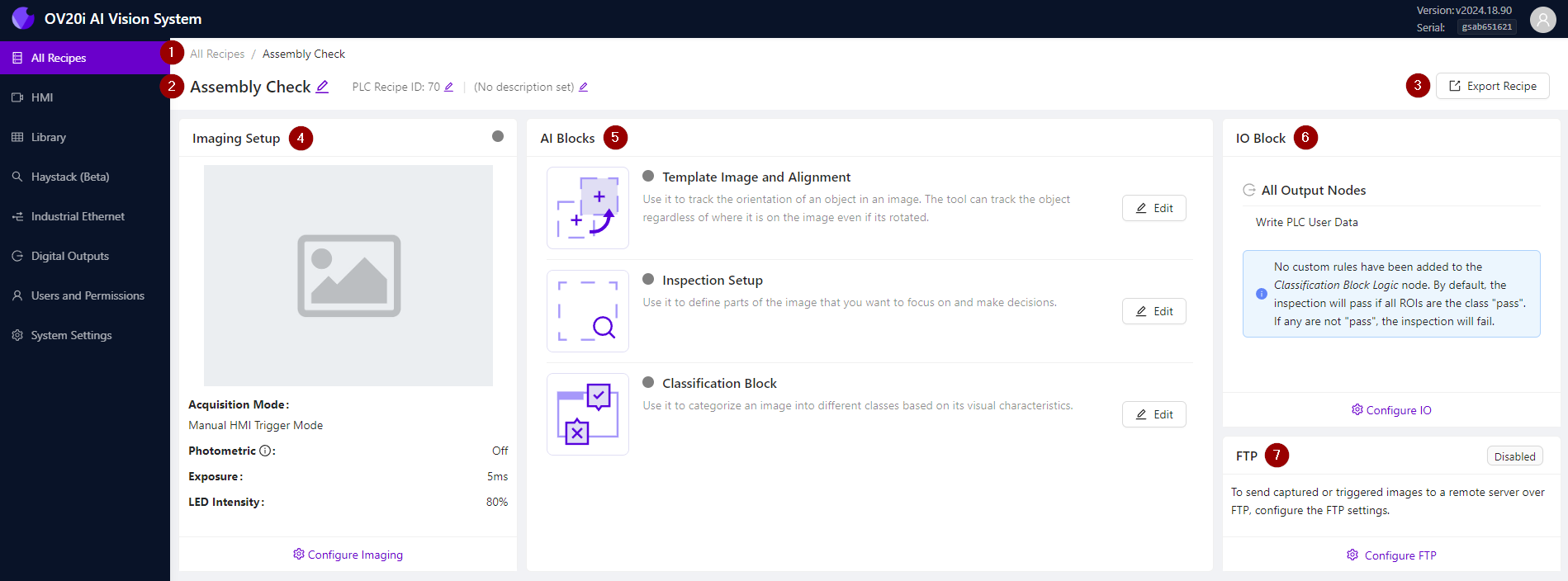
| 导航栏 - 单击程序名称(例如本示例中的“装配检查”)即可从程序编辑器的任何子菜单返回此页面。 | |||
| 程序名称 / PLC 程序 ID / 描述 - 此处显示的程序信息可以通过点击每个字段右侧的 ✏️ 编辑按钮进行编辑。 | |||
| 导出程序 - 点击此处将活动程序的副本导出到您的计算机。您可以选择导出包含或不包含与程序关联的库捕获 - 训练图像将在所有情况下包括。 | |||
| 成像设置 - 调整焦距、曝光、增益和照明设置以获得最佳的图像质量,并根据您的使用案例选择不同的触发选项。 | |||
| AI模块 - 使用直观的配置器定义您的深度学习检测任务,分为3个模块: | |||
| IO模块 - 定义每个捕获图像的通过/失败规则,并使用内置的Node-RED编辑器自定义数字IO功能、复杂逻辑以及基于Web的仪表板和用户界面。 | |||
| FTP - 使用文件传输协议(FTP)将捕获的图像发送到远程服务器。 |
本文对您有帮助吗?







